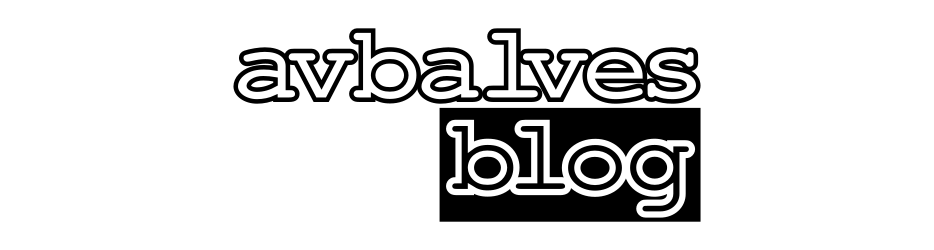Essa manha eu estava observando o leitor de RSS e vi no planetgentoo uma dica muito interessante para quem nao gosta de usar o flash mas nao consegue ficar sem o youtube.
Clique aqui para ler o texto original que chama-se "gentoo + youtube – flash + mplayer" no blog wonkablog.
Entao, segue aqui a dica.
1. Faca o download do youtube-dl e instale-o como ROOT copiando-o para o diretorio /usr/bin/ e dando permissao de execucao chmod a+x /usr/bin/youtube-dl
2. Certifique-se que o MPlayer esteja instalado e rode o comando
mplayer $(youtube-dl -b -g http://endereco_do_video_no_youtube)
O exemplo utilizado no wonkablog foi o seguinte
mplayer $(youtube-dl -b -g http://www.youtube.com/watch?v=9IfEInQ7aic)
Voilá!!
Post original em wonkablog
Fonte: http://wonkabar.org/2010/06/24/gentoo-youtube-flash-mplayer/
Clique aqui para ler o texto original que chama-se "gentoo + youtube – flash + mplayer" no blog wonkablog.
Entao, segue aqui a dica.
1. Faca o download do youtube-dl e instale-o como ROOT copiando-o para o diretorio /usr/bin/ e dando permissao de execucao chmod a+x /usr/bin/youtube-dl
2. Certifique-se que o MPlayer esteja instalado e rode o comando
mplayer $(youtube-dl -b -g http://endereco_do_video_no_youtube)
O exemplo utilizado no wonkablog foi o seguinte
mplayer $(youtube-dl -b -g http://www.youtube.com/watch?v=9IfEInQ7aic)
Voilá!!
Post original em wonkablog
Fonte: http://wonkabar.org/2010/06/24/gentoo-youtube-flash-mplayer/